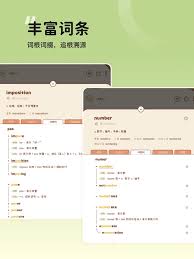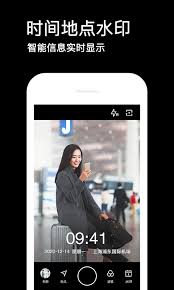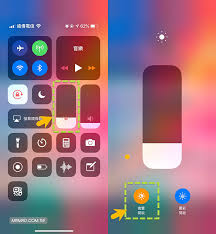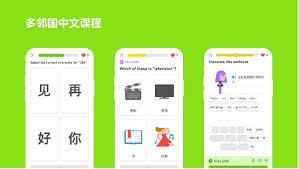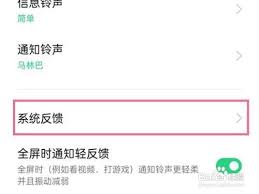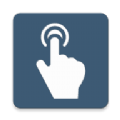Word空了一大段上不去怎么办
2025-04-22 11:37:01 作者:xx
在使用word文档时,有时会遇到空了一大段且下面有空白不能打字的情况,这可能由多种原因导致。

段落格式设置问题
段落间距异常
若某一段落的段前或段后间距设置过大,就会出现空一大段的现象。比如,可能是误操作将段前间距设置为几厘米甚至更大。你可以选中该段落,右键点击选择“段落”,在弹出的对话框中查看并调整“段前”和“段后”的间距值,将其设置为合适的大小,如0.5行或更小。
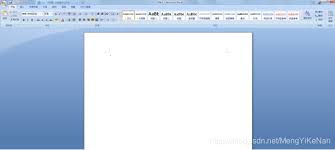
行距设置不当
行距设置不合理也会造成类似问题。例如,设置为“固定值”且数值过大时,文字之间的距离会被拉大,导致出现大片空白。此时应将行距设置为“单倍行距”“1.5倍行距”或“多倍行距”等合适选项,以保证段落排版紧凑合理。
分页符影响
手动分页符干扰
如果在文档中不小心插入了手动分页符,可能会使内容分隔开,造成空段。你可以通过“视图”选项卡,点击“显示/隐藏编辑标记”,查看是否有分页符显示。若有,将光标定位到分页符前,按下delete键删除分页符即可。
自动分页异常
自动分页也可能出现问题,导致不该分页的地方出现空白页。这可能与文档的页面布局、段落设置等有关。你可以检查页面的边距、纸张大小等设置是否正确,也可以尝试调整段落的分页选项,如避免在段落开头分页等。
文档模板或样式冲突
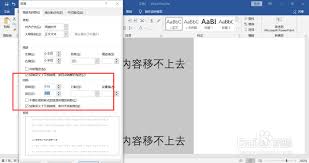
模板问题
使用的文档模板可能存在缺陷,影响了段落的正常排版。你可以尝试新建一个空白文档,将原文档的内容复制粘贴过来,看问题是否依然存在。如果问题解决,说明原模板有问题。
样式冲突
文档中应用的样式之间可能存在冲突,导致段落显示异常。查看“样式”窗格,检查各个样式的设置是否正确,如有冲突,可尝试重新定义样式或删除不必要的样式。
当遇到word文档空了一大段上不去且下面有空白不能打字的情况时,通过仔细检查段落格式、分页符、文档模板和样式等方面,通常能够找到问题并解决,使文档恢复正常的编辑和排版。
免责声明:以上内容源自网络,版权归原作者所有,如有侵犯您的原创版权请告知,我们将尽快删除相关内容。